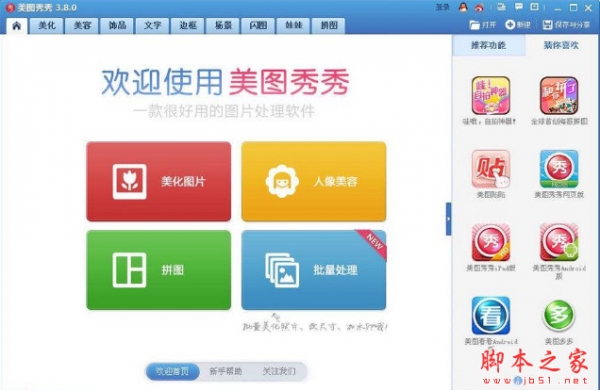教你用美图秀秀简单制作一张证件照
脚本之家
有些时候,老是会埋怨自己的证件照很难看,自己拍的照片又不合格,该怎么办呢。这里和大家分享一个小窍门,这样大家都可以拿着自己美美的证件照了。 下面就为大家介绍美图秀秀简单制作一张证件照方法,一起来看看吧!
方法/步骤
1、下载,安装美图秀秀,进入百度,输入美图秀秀,进行下载,下载之后点击打开进行安装。
2、安装后,打开这个软件,选择人像美化,如下图。

3、在打开一张图片内打开你以前照的照片,如下图。

4、先点击饰品,然后点击左边的证件照片,如下图。

5、鼠标移动右边,选你喜欢的衣服,然后单击他就会出现在图内了,注意需要有网络才可以,不然你就在有网络的时候下载素材包安装好。

6、将鼠标移动到你选好的衣服上拖动它改变他的位置及大下,如下图。

7、然后点击选择场景,左边选扣图换背景。如下图。

8、然后弹出开始扣图,再点击,自动扣图,如下图画一条线,等扣出图来,然后点击完成扣图,然后再选背景颜色,如图,选好后确定。


9、最后一步,点击剪切,进入剪切对话框,你可以选一寸或者两寸的,然后用它给你的框剪切后,然后保存图片就可以了。


以上就是用美图秀秀简单制作一张证件照方法介绍,是不是很简单啊,大家快快来学习吧!